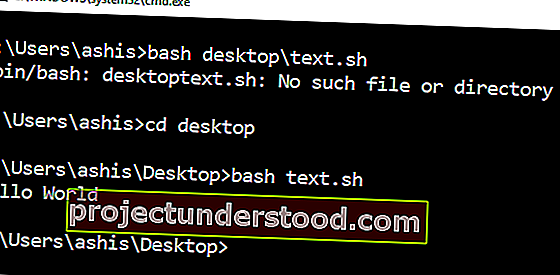シェルスクリプトまたは.SHファイルは、LinuxまたはUnixで実行できるWindowsのバッチファイルのようなものです。Windows Subsystem for Linuxを使用して、Windows10で.shまたはシェルスクリプトファイルを実行することができます。この投稿では、Windows10でシェルスクリプトファイルを実行する方法を紹介します。
Windows10で.shまたはシェルスクリプトファイルを実行する方法
Bashは、シェルスクリプトファイルを実行できるUnixシェルおよびコマンド言語です。スクリプトが実際のLinuxカーネルのサポートを必要としない限り、Ubuntuやその他のLinuxディストリビューションをインストールする必要はありません。両方の方法を共有します。
- WSLを使用してシェルスクリプトファイルを実行する
- Windows10でUbuntuを使用してシェルスクリプトを実行する
1] WSLを使用してシェルスクリプトファイルを実行する
Linux用のWSLまたはWindowsサブシステムをインストールします
[設定]> [更新とセキュリティ]> [開発者向け]に移動します。開発者モードのラジオボタンを確認します。そして、「Windowsの機能」を検索し、「Windowsの機能をオンまたはオフにする」を選択します。
スクロールしてWSLを見つけ、チェックボックスをオンにしてからインストールします。完了したら、要求された変更のインストールを完了するために再起動する必要があります。今すぐ再起動を押します。BASHは、コマンドプロンプトとPowerShellで使用できるようになります。
シェルスクリプトファイルを実行する
- コマンドプロンプトを開き、スクリプトファイルが利用可能なフォルダーに移動します。
- Bash script-filename.shと入力し、Enterキーを押します。
- スクリプトが実行され、ファイルによっては出力が表示されます。
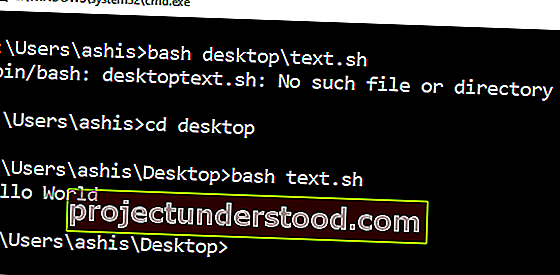
Linuxプラットフォームでは、通常SHを使用しますが、ここではBASHを使用する必要があります。とはいえ、WindowsのBASHには制限があるため、Linux環境で実行する場合は、Ubuntuなどをインストールする必要があります。
2] Windows10でUbuntuを使用してシェルスクリプトを実行する
Ubuntuまたはその他のLinuxディストリビューションがインストールされていることを確認してください。Ubuntuは、すべてのWindowsディレクトリを/ mntの下にマウントまたは使用可能にします。したがって、Cドライブは/ mnt / Cで使用できます。したがって、デスクトップが/ mnt / c / users // desktopで利用可能になる場合。
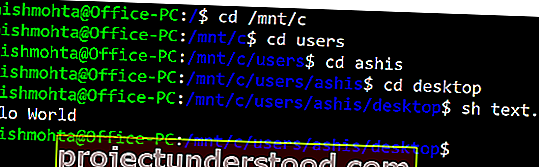
次に、次の手順に従います
- 実行プロンプトにBashと入力すると、distroプロンプトが起動します。
- 「cd」コマンドを使用して、スクリプトが使用可能なフォルダーに移動します。
- 「shscript.sh」と入力してEnterキーを押します。
スクリプトを実行し、Linuxのコア機能のいずれかに依存している場合。
LinuxはWindowsで利用できるようになったため、Cygwinのようなサードパーティのアプリケーションを使用する必要はありません。WSLは、Windows 10でシェルスクリプトを実行するのに役立つほとんどのシナリオで十分なはずです。